CAD线型太少怎么办?
小编在安装完AutoCAD2018后,发现默认的线型非常少,只有3种,连虚线都没有,那么应该怎么设置,可以把一些常用的线型加载出来?
方法如下(适用于大部分版本的AutoCAD)
1、打开线型窗口,点击其他,如图
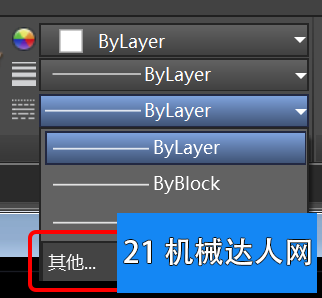
2、在弹出的线型管理器窗口中,点击右边的加载按钮,如图
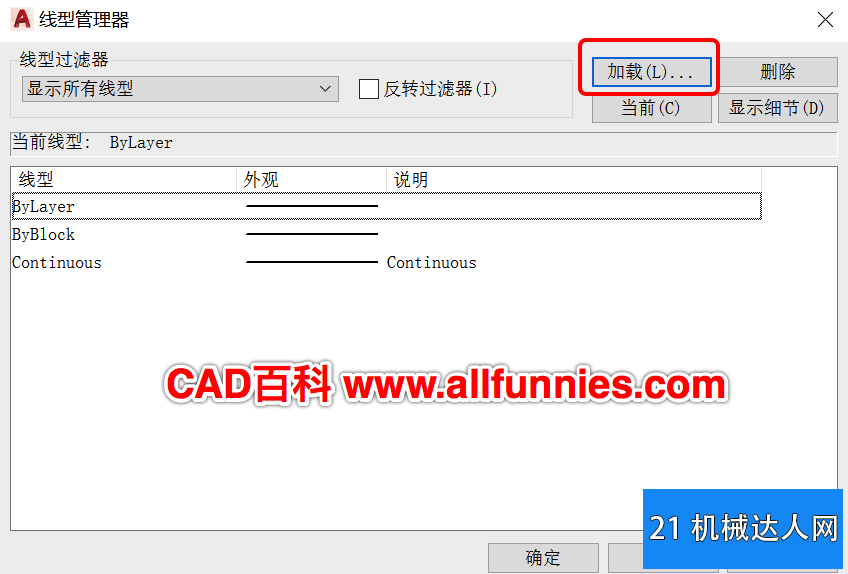
3、在弹出的窗口中,我们看到可用线型是空的,其他版本的AutoCAD,这里是有可用线型的,但是AutoCAD2018没有可用线型
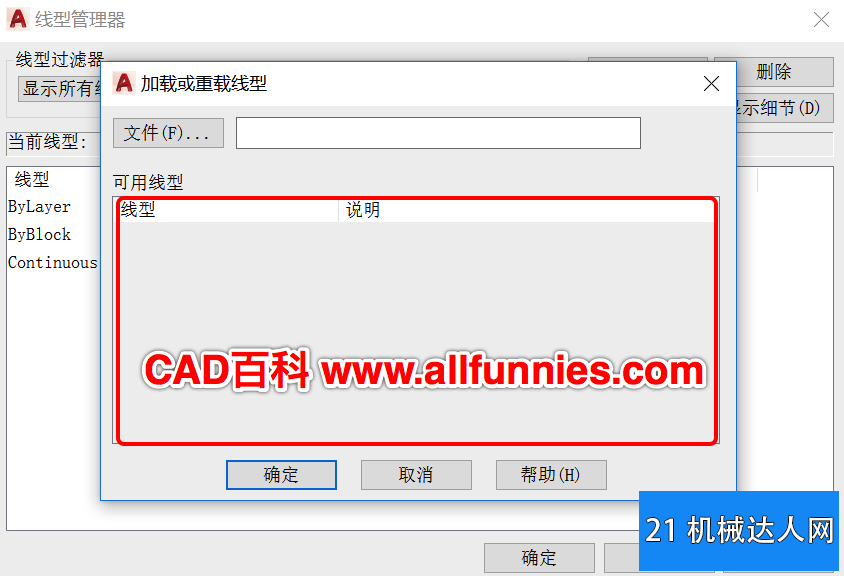
4、那怎么办?我们继续点击文件,在弹出的窗口中,我们可以看到,程序默认选择了acadiso.lin文件,但是此时如果我们选择打开,会提示未找到该文件
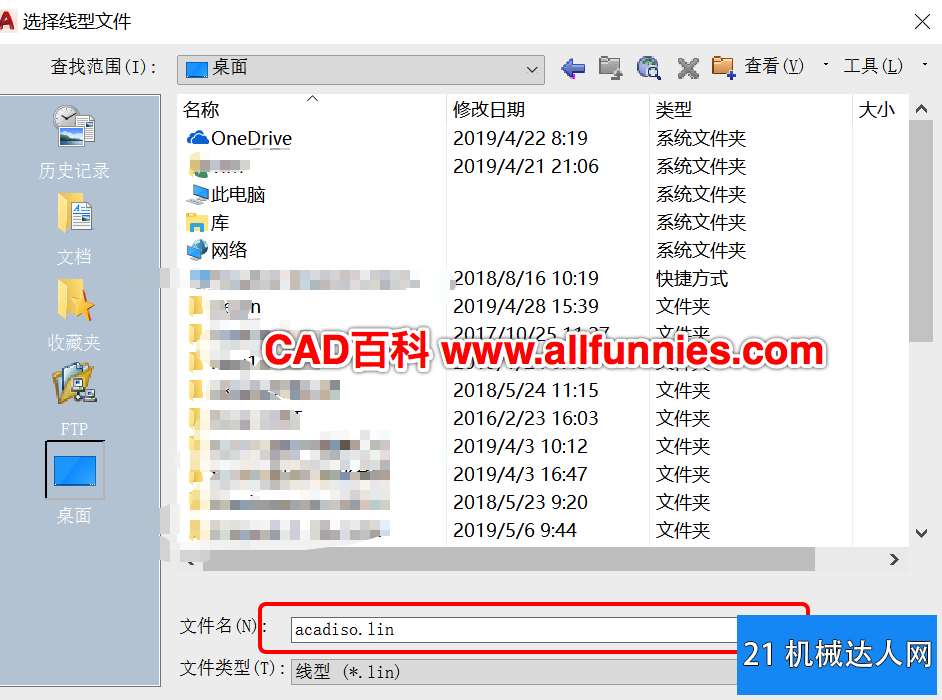
5、这是因为当前的文件夹路径不存在该文件,方法很简单,我们复制acadiso.lin,到我的电脑,右上角的搜索此电脑,将acadiso.lin复制上去进行搜索
此时出来搜索结果,我们找到文件的所在路径,AutoCAD2018默认是在以下路径
C:Program FilesAutodeskAutoCAD 2018UserDataCachezh-cnSupport
里面有两个Lin文件,acadiso.lin和acad.lin,这两个文件都可以加载
6、返回选择线型文件窗口,找到步骤5的路径,选择acadiso.lin文件,打开
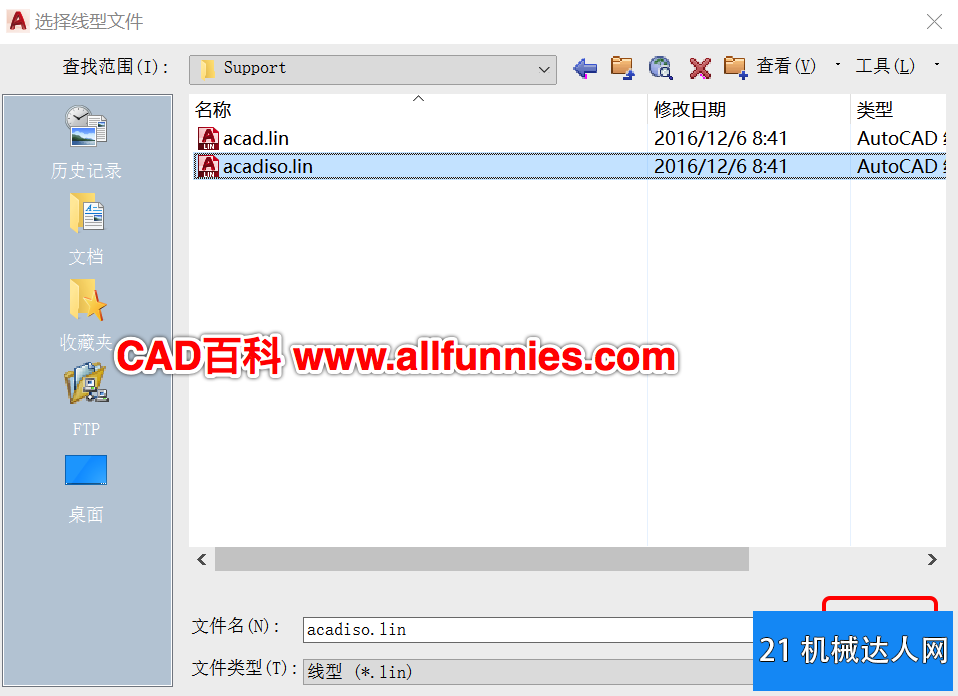
7、此时可能会出现一些错误提示,忽略,一直点击确定,当错误消失后,可以看到多了很多线型选项,我们全选,然后点击确定
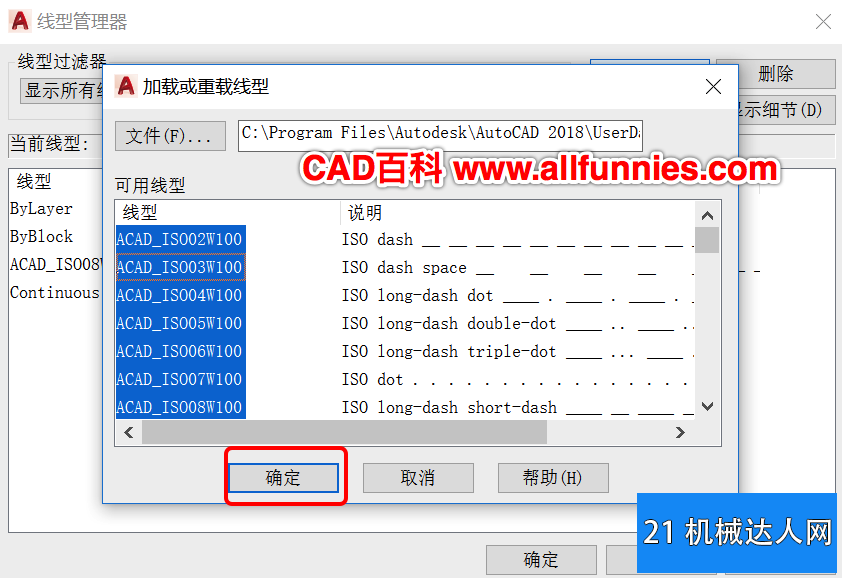
8、此时软件会提示我们选择加载类型,我们选择重载所有线型,如图
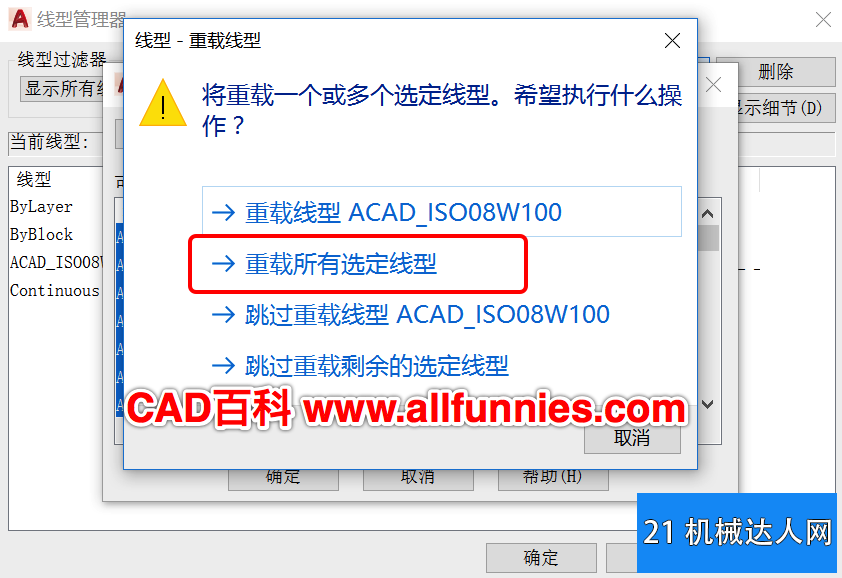
9,设置完后,回到线型管理器中,可以发现,多了非常多的可用线型
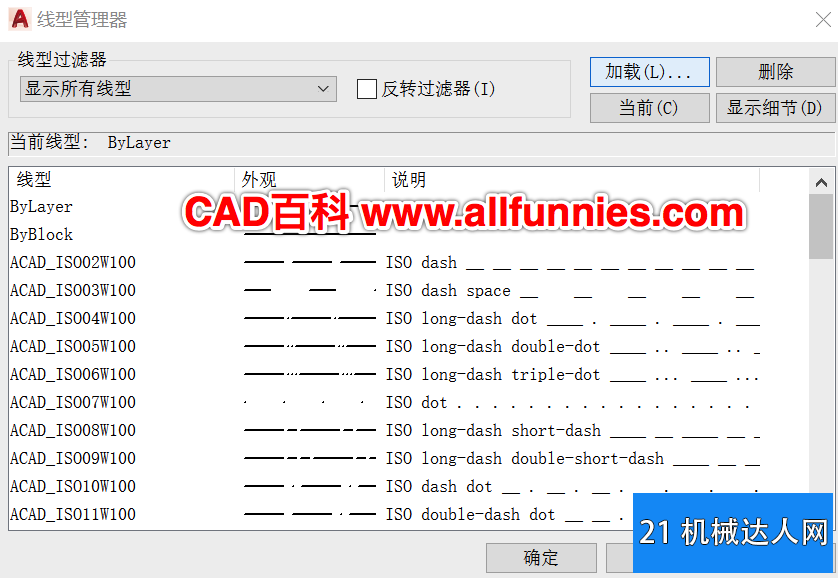
到这里,线型的添加操作就完成了,以上只是针对AutoCAD2018及部分教新的版本,一些旧版本默认就已经存在很多可用线型供大家选择,大家自行根据自己的AutoCAD版本来进行操作,原理都是一样的。
- 上一篇:CAD移动命令快捷键及使用方法
- 下一篇:CAD实线怎么变成虚线


评论列表